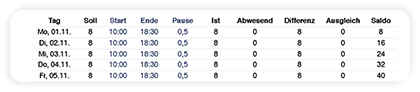Übersicht der Zeiterfassungen als PDF für Abrechnungszwecke
Inhalt des PDF Bewegungsdaten-Exports
Der PDF Bewegungsdaten-Export bietet Dir eine Übersicht über die täglichen Zeiterfassungen eines Mitarbeiters, einschließlich Start- und Endzeit sowie Pausenlänge. Im Vergleich zu anderen Abrechnungsexporten fokussiert sich dieser Export auf Bewegungsdaten und gleicht der Ansicht „Auswertung“ im Mitarbeiterprofil.
So lädst Du den PDF Bewegungsdaten-Export herunter
-
Klicke in der linken Navigation auf die drei Punkte → Abrechnungen.
-
Du kannst nun entscheiden, ob Du eine Datei für alle Mitarbeiter herunterladen möchtest (Export-Button oben rechts) oder eine einzelne Abrechnung für einen bestimmten Mitarbeiter (grauer Button in der entsprechenden Zeile).
Für eine detaillierte Erklärung zu den verschiedenen Exportoptionen lies unseren Artikel zu den Abrechnungsexporten.
Erklärung des PDF Bewegungsdaten-Exports
Der PDF Bewegungsdaten-Export bietet eine tabellarische Übersicht der täglichen Arbeits- und Pausenzeiten, ergänzt durch Details zur Anwesenheit und Sollstunden.
Kopfzeile
In der Kopfzeile stehen:
-
Mitarbeitername und Personalnummer
-
Firmenname und Abrechnungszeitraum
-
Erstellungsdatum des Exports und zugehörige Standorte
Spalten und Inhalte
-
Kalendertag und Sollstunden: In den ersten beiden Spalten werden der Kalendertag und die Sollstunden (siehe Soll-Stunden) des Mitarbeiters angezeigt.
-
Zeiterfassung (Start, Ende, Pause): Start- und Endzeit jeder Zeiterfassung sowie Pausendauer für jeden Tag.
-
Ist-Arbeitszeit: Tatsächliche Arbeitszeit abzüglich Pausen.
-
Abwesenheit: Bestätigte Abwesenheiten werden mit Art und verrechneten Stunden aufgeführt.
-
Differenz: Berechnung aus Ist-Arbeitszeit + Abwesenheit - Soll.
-
Ausgleich: Dieser Wert entspricht der Veränderung im laufenden Saldo des Mitarbeiters und wird ebenfalls zur Differenz addiert.
Gesamtzeile und Unterschriften
In der letzten Zeile des Exports sind alle Werte addiert. Am Ende jeder Seite befinden sich zudem zwei Felder für Unterschriften – eines für den Mitarbeiter und eines für den Vorgesetzten – zur Bestätigung der Kenntnisnahme und Überprüfung des Exports.